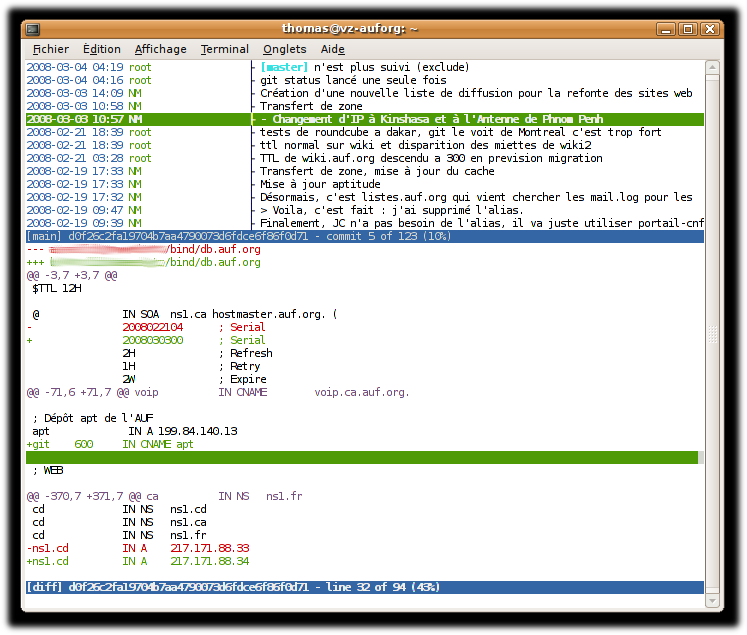|
Taille: 6420
Commentaire: ça marche parfaitement sur Etch
|
Taille: 5738
Commentaire: là, c'est ok ?
|
| Texte supprimé. | Texte ajouté. |
| Ligne 1: | Ligne 1: |
| Git est un système de gestion de versions. Voir sa [http://fr.wikipedia.org/wiki/Git_(logiciel) page wikipédia] | ||<#FFFF50> '''APPEL A PARTICIPATION AUX TESTS DE DÉPLOIEMENT''' :<<BR>> Mettez ce système en place en suivant les sections « Installation automatisée » et « Utilisation ».<<BR>> En cas de problème, signalez-le immédiatement via la liste de discussion technique de l'AUF. || |
| Ligne 3: | Ligne 3: |
| = Suivre la config d'une machine avec git = | = Introduction = |
| Ligne 5: | Ligne 5: |
| On veut pouvoir documenter les modifications faites dans /etc et dans /usr/local. | On veut pouvoir documenter les modifications faites dans `/etc` et dans `/usr/local`, qui sont ''grosso modo'' les deux répertoires permettant de décrire comment fonctionne un serveur. Cette documentation est indispensable en cas d'administration à plusieurs, mais elle est également très utile quand on est seul à gérer : c'est un aide-mémoire indispensable vu la vitesse à laquelle évoluent les technologies et donc les configurations. |
| Ligne 7: | Ligne 7: |
| == Installation == | Pour cela, on utilise un logiciel de gestion de version. Ce logiciel va nous permettre de documenter chaque modification effectuée sur un fichier ou un ensemble de fichier. '''On pourra ensuite retrouver à quel moment à été faite une modification, par qui et pour quelle raison.''' |
| Ligne 9: | Ligne 9: |
| 1. On installe `git` : | Il existe différents logiciels de ce type, parmis lesquels on peut citer l'ancètre RCS, son fils CVS, son petit-fils Subversion (`svn`) et dans la génération qui vient d'arriver : `git`. C'est ce dernier logiciel que nous avons choisi car il est moins bavard, moins intrusif dans le code à surveiller, et surtout très bien documenté. '''Notre objectif est d'installer et de configurer `git` pour que s'administrateur d'un serveur puisse aisément faire le suivi de sa configuration.''' = Installation automatisée (paquet auf-git-etc) = Vous avez maintenant à votre disposition un paquet Debian [[http://git.auf.org/?p=auf-git-etc.git|réalisé en interne à l'AuF]]. Pour profiter de ce paquet il vous suffit de créer un fichier `/etc/apt/sources.list.d/auf.list` avec le contenu suivant : |
| Ligne 11: | Ligne 20: |
| # aptitude install git-core | deb http://apt.auf.org/ etch auf |
| Ligne 14: | Ligne 23: |
| 2. On créée un dépôt général pour toute la machine. Attention à bien régler les droits : seul `root` doit pouvoir accéder au dépôt, sinon les fichiers du genre `shadow` seraient accessibles à tous. | Puis de lancer les commandes suivantes : |
| Ligne 16: | Ligne 25: |
| # cd / # git init (ou "git init-db" sur une Debian Etch, git version 1.4) # chmod u=rwx,go= /.git |
# aptitude update # ignorer le message d'avertissement # aptitude install auf-keyring # accepter l'installation "non signée" # aptitude update # aucun message d'avertissement ne doit s'afficher # aptitude install auf-git-etc |
| Ligne 21: | Ligne 31: |
| 3. Pour éviter d'avoir des "saletés" directement à la racine (`/`), on déplace le dépôt. Le répertoire `/.git` à la racine ne sera en fait qu'un lien symbolique vers le véritable emplacement du dépôt : | = Utilisation = == Configuration préliminaire == Ajouter les lignes suivantes dans son `~/.bash_profile`, puis se reloguer pour activation : |
| Ligne 23: | Ligne 37: |
| # mkdir /var/lib/git # mv /.git /var/lib/git/root # ln -s /var/lib/git/root /.git |
# lignes à ajouter à la fin de son fichier ~/.bash_profile (puis se reloguer pour activation) : export GIT_AUTHOR_NAME="Prenom NOM" export GIT_AUTHOR_EMAIL="prenom.nom@auf.org" |
| Ligne 28: | Ligne 42: |
| 4. On veut suivre `/etc` et `/usr/local` seulement, pour cela on modifie les exclusions au niveau du dépôt, dans le fichier `/var/lib/git/root/info/exclude` : {{{ # Le fichier /var/lib/git/root/info/exclude : # Par défaut, on exclut tout, sauf /etc /* !/etc # ... mais dans /etc on interdit certains fichiers : # cf "find /etc -not -perm /004 -ls" /etc/*shadow* /etc/ssh/ssh_host_*_key /etc/mtab /etc/adjtime /etc/ld.so.cache # On n'interdit pas non plus le parcours de /usr. Mais dans ce parcours, # on interdit tout sauf /usr/local. C'est la technique pour inclure /usr/local... !/usr /usr/* !/usr/local # quelques type fichiers à ne pas jamais considérer, globalement : *.dpkg-old *.dpkg-new .*.swp *~ *# }}} |
== Utilisation au quotidien == |
| Ligne 54: | Ligne 44: |
| 5. On fait les premiers ajouts et le premier ''commit'' : {{{ # cd / # git add etc usr/local # git commit -m "mise en route du suivi : /etc et /usr/local" --author "moi <email@auf.org>" }}} 6. On configure `sudo` pour qu'il ne supprime pas les variables d'environnement de `git` : {{{ # une ligne à ajouter au début de /etc/sudoers : Defaults env_keep += "GIT_COMMITTER_NAME GIT_COMMITTER_EMAIL" }}} == Utilisation == * A ajouter dans son `~/.bashrc` (puis se reloger pour activation) : {{{ # à ajouter à la fin de son fichier ~/.bashrc : export GIT_COMMITTER_NAME="Prenom NOM" export GIT_COMMITTER_EMAIL="prenom.nom@auf.org"}}} * Pour voir les modifications : |
Pour voir les modifications avant de les envoyer dans le dépôt : |
| Ligne 81: | Ligne 50: |
| * Pour enregistrer les modifications : | Pour envoyer les modifications dans le dépôt, on lance un ''commit''. Il y a plusieurs façons de faire, parmis lesquelles : |
| Ligne 83: | Ligne 52: |
| $ sudo git commit un/seul/fichier/modifié # pour un fichier : toujours en notation relative $ sudo git commit -a # on enregistre *toutes* les modifications}}} |
$ sudo git commit un/seul/fichier/modifié # on enregistre les modification d'un seul fichier (attention : toujours en notation relative) $ sudo git commit -a # on enregistre *toutes* les modifications }}} |
| Ligne 86: | Ligne 56: |
| * Pour suivre un nouveau fichier : | Pour revoir les modifications, plusieurs techniques en ligne de commande : |
| Ligne 88: | Ligne 58: |
| $ sudo git add le/chemin/relatif/vers/le/fichier/ou/repertoire | $ sudo git log -10 # rappel succinct des 10 dernières modifications $ sudo git show # affiche les détails de la dernière modification $ sudo git show 4961aef5e675fd148 # 4961aef5e675fd148 = le début du code de la modification à afficher en détail $ sudo git whatchanged # liste des modifications $ sudo tig # petit logiciel très sympa, à installer avec aptitude install tig }}} == Exemple d'utilisation == {{{ $ cd /etc | ici on travaille, dans cet exemple $ sudo vi profile <-----| on modifie la configuration du $ sudo vi postfix/main.cf | logiciel Postfix $ cd / $ sudo git status -a | une fois le travail fait, on va sur / $ sudo git diff <-----| puis on documente ce qu'on a fait $ sudo git commit -a | (pourquoi, comment...) }}} Note : la plupart du temps, il est plus simple de prendre l'habitude de se placer à la racine pour faire les manipulations `git`. == Suivre de nouveaux fichiers / Ne plus suivre des fichiers == Pour suivre un nouveau fichier ou tous les nouveaux fichiers d'un répertoire, par exemple suite à l'installation de nouveaux fichiers de configuration : {{{ $ cd / $ sudo git add le/chemin/du/fichier/ou/repertoire # il faut indiquer le chemin en "relatif" (sans / au début) |
| Ligne 91: | Ligne 87: |
| Attention : il faut éventuellement modifier le fichier `/.git/info/exclude` | Attention : il faut éventuellement modifier le fichier `/.git/info/exclude` |
| Ligne 93: | Ligne 89: |
| * Pour ne plus suivre un fichier : | Pour arrêter de suivre un fichier ou un répertoire : |
| Ligne 95: | Ligne 91: |
| $ sudo vi /.git/info/exclude <--- on ajoute dans les excludes (exemple : /etc/ldap.secret) $ sudo git rm le/chemin/relatif/du/fichier/a/ne/plus/suivre |
$ sudo vi /.git/info/exclude # on ajoute le nom du fichier dans les excludes (exemple : /etc/ldap.secret) $ cd / $ sudo git rm le/chemin/du/fichier/a/ne/plus/suivre # on le retire du dépôt (note : le chemin est relatif, sans / au début) |
| Ligne 99: | Ligne 96: |
| * Pour revoir les modifications, plusieurs techniques en ligne de commande : {{{ $ sudo tig <-- à installer avec aptitude install tig $ sudo git whatchanged $ sudo git log -10 $ sudo git show ...(le code du commit)... }}} |
= Ca ressemble à quoi ? = |
| Ligne 107: | Ligne 98: |
| * Note : la plupart du temps, il est plus simple de prendre l'habitude de se placer à la racine pour faire les manipulations `git`. Un exemple typique : {{{ $ cd /etc | $ sudo vi profile <-----| ici on travaille $ sudo vi postfix/main.cf | $ cd / $ sudo git status -a | on fait un cd / $ sudo git diff | less <-----| puis on documente $ sudo git commit -a | son travail ... }}} |
Juste pour donner une idée, voici ce que donne le petit programme `tig` lorsqu'on le lance sur une machine bien suivie : |
| Ligne 118: | Ligne 100: |
| == Quelques automatisations == | {{attachment:ce-que-montre-tig.png}} |
| Ligne 120: | Ligne 102: |
| * Pour lancer un "status" à chaque connexion sur le serveur (très très utile) : 1. Permettre aux gens du groupe "admin" de lancer git status sans mot de passe : {{{ # à ajouter à la fin de /etc/sudoers : %admin ALL=(ALL) /usr/bin/git status -a }}} 1. Lancer le `git status` dans le `/etc/profile`, via `sudo` : {{{ (... extrait de /etc/profile ...) if [ "$PS1" ]; then (...) # les lignes a ajouter ------------------------------------- # lancement de git commit si l'utilisateur est dans le groupe admin if $(id -Gn | grep -q admin); then (cd / && sudo /usr/bin/git status -a) fi # fin des lignes a ajouter --------------------------------- fi (...)}}} == Un serveur gitweb central (idée pour plus tard...) == ''brouillon (manip testées, ça marche, mais j'ai peut-être oublié quelques détails)'' 1. Installation de gitweb sur un serveur du RPV. Attention, puisqu'il permettra d'accéder à des fichiers du type `shadow` : accès restreint par mot de passe, éventuellement à certaines IP, voir certificat ssl si on passe en mode parano. 2. Dans /var/lib/git on créée des dépôts (un par serveur à suivre). Ces dépots appartiennent à un utilisateur "gitweb" (pas à root) qui n'a aucun autre droit. {{{ gitweb@serveur-git$ GIT_DIR=/var/lib/git/apollon git init-db gitweb@serveur-git$ ln -s /var/lib/git/apollon /var/cache/git/apollon # prise en compte par gitweb }}} 3. On met les clés publiques des comptes root des serveurs dans `/home/gitweb/.ssh/authorized_keys` 4. Pour synchroniser le dépôt local d'un serveur avec le dépôt sur le serveur gitweb : {{{ # git push --all ssh://gitweb@serveur-gitweb/var/lib/git/apollon }}} 5. C'est tout. ''Idée'' pour simplifier et un peu sécuriser : procéder comme pour les backups, c-à-d par ''git-pull'' depuis le serveur. Si on installe ça sur la même machine que backuppc (ce n'est pas illogique) c'est simple, vu que backuppc a déjà un accès root aux machines. Question pour Tini : backuppc accepte-t-il les "hooks" dans son système de backup ? Ca serait sympa de pouvoir lancer le ''git-pull'' en même temps que la sauvegarde par backuppc. |
= Annexes = |
| Ligne 164: | Ligne 106: |
| . hooks à comprendre : envoyer un mail à chaque commit, synchroniser avec le gitweb à chaque commit, etc... | Pour plus tard (Lenny) : * correction du bogue quand on joue avec un "/.git" (y a-t-il un bogue, d'ailleurs ? ) * `git-stash` pour relier apt et git == Annexes == * historique : /InstallationManuelle |
APPEL A PARTICIPATION AUX TESTS DE DÉPLOIEMENT :
Mettez ce système en place en suivant les sections « Installation automatisée » et « Utilisation ».
En cas de problème, signalez-le immédiatement via la liste de discussion technique de l'AUF.
Introduction
On veut pouvoir documenter les modifications faites dans /etc et dans /usr/local, qui sont grosso modo les deux répertoires permettant de décrire comment fonctionne un serveur. Cette documentation est indispensable en cas d'administration à plusieurs, mais elle est également très utile quand on est seul à gérer : c'est un aide-mémoire indispensable vu la vitesse à laquelle évoluent les technologies et donc les configurations.
Pour cela, on utilise un logiciel de gestion de version. Ce logiciel va nous permettre de documenter chaque modification effectuée sur un fichier ou un ensemble de fichier. On pourra ensuite retrouver à quel moment à été faite une modification, par qui et pour quelle raison.
Il existe différents logiciels de ce type, parmis lesquels on peut citer l'ancètre RCS, son fils CVS, son petit-fils Subversion (svn) et dans la génération qui vient d'arriver : git. C'est ce dernier logiciel que nous avons choisi car il est moins bavard, moins intrusif dans le code à surveiller, et surtout très bien documenté.
Notre objectif est d'installer et de configurer git pour que s'administrateur d'un serveur puisse aisément faire le suivi de sa configuration.
Installation automatisée (paquet auf-git-etc)
Vous avez maintenant à votre disposition un paquet Debian réalisé en interne à l'AuF.
Pour profiter de ce paquet il vous suffit de créer un fichier /etc/apt/sources.list.d/auf.list avec le contenu suivant :
deb http://apt.auf.org/ etch auf
Puis de lancer les commandes suivantes :
# aptitude update # ignorer le message d'avertissement # aptitude install auf-keyring # accepter l'installation "non signée" # aptitude update # aucun message d'avertissement ne doit s'afficher # aptitude install auf-git-etc
Utilisation
Configuration préliminaire
Ajouter les lignes suivantes dans son ~/.bash_profile, puis se reloguer pour activation :
# lignes à ajouter à la fin de son fichier ~/.bash_profile (puis se reloguer pour activation) : export GIT_AUTHOR_NAME="Prenom NOM" export GIT_AUTHOR_EMAIL="prenom.nom@auf.org"
Utilisation au quotidien
Pour voir les modifications avant de les envoyer dans le dépôt :
$ sudo git status -a # affiche la ligne des fichiers modifiés, supprimés, nouveaux... $ sudo git diff # affiche les différences entre la version stockée dans git et la version actuelle
Pour envoyer les modifications dans le dépôt, on lance un commit. Il y a plusieurs façons de faire, parmis lesquelles :
$ sudo git commit un/seul/fichier/modifié # on enregistre les modification d'un seul fichier (attention : toujours en notation relative) $ sudo git commit -a # on enregistre *toutes* les modifications
Pour revoir les modifications, plusieurs techniques en ligne de commande :
$ sudo git log -10 # rappel succinct des 10 dernières modifications $ sudo git show # affiche les détails de la dernière modification $ sudo git show 4961aef5e675fd148 # 4961aef5e675fd148 = le début du code de la modification à afficher en détail $ sudo git whatchanged # liste des modifications $ sudo tig # petit logiciel très sympa, à installer avec aptitude install tig
Exemple d'utilisation
$ cd /etc | ici on travaille, dans cet exemple $ sudo vi profile <-----| on modifie la configuration du $ sudo vi postfix/main.cf | logiciel Postfix $ cd / $ sudo git status -a | une fois le travail fait, on va sur / $ sudo git diff <-----| puis on documente ce qu'on a fait $ sudo git commit -a | (pourquoi, comment...)
Note : la plupart du temps, il est plus simple de prendre l'habitude de se placer à la racine pour faire les manipulations git.
Suivre de nouveaux fichiers / Ne plus suivre des fichiers
Pour suivre un nouveau fichier ou tous les nouveaux fichiers d'un répertoire, par exemple suite à l'installation de nouveaux fichiers de configuration :
$ cd / $ sudo git add le/chemin/du/fichier/ou/repertoire # il faut indiquer le chemin en "relatif" (sans / au début) $ sudo git commit
Attention : il faut éventuellement modifier le fichier /.git/info/exclude
Pour arrêter de suivre un fichier ou un répertoire :
$ sudo vi /.git/info/exclude # on ajoute le nom du fichier dans les excludes (exemple : /etc/ldap.secret) $ cd / $ sudo git rm le/chemin/du/fichier/a/ne/plus/suivre # on le retire du dépôt (note : le chemin est relatif, sans / au début)
Ca ressemble à quoi ?
Juste pour donner une idée, voici ce que donne le petit programme tig lorsqu'on le lance sur une machine bien suivie :
Annexes
Améliorations à trouver
Pour plus tard (Lenny) :
- correction du bogue quand on joue avec un "/.git" (y a-t-il un bogue, d'ailleurs ? )
git-stash pour relier apt et git
Annexes
historique : /InstallationManuelle